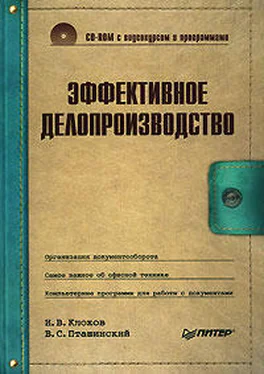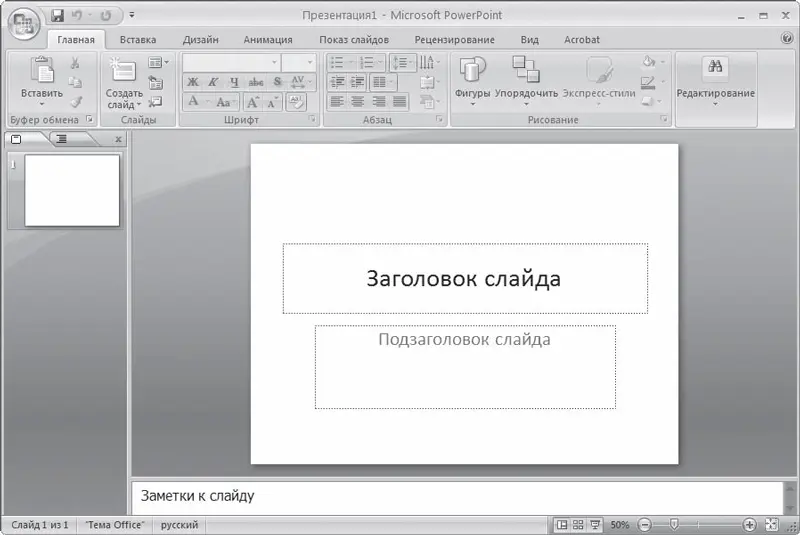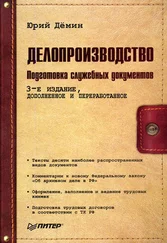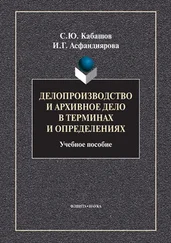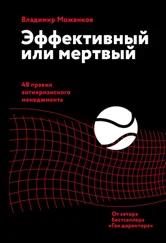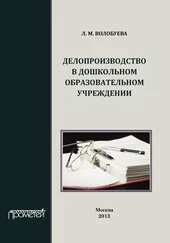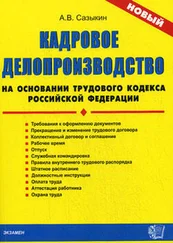Презентация настолько сложная и необходимая часть бизнеса, что считается искусством. Бесконечное количество учебников и руководств (в основном западных) практически с одним и тем же названием – «Искусство презентации» – заполняют прилавки магазинов деловой литературы. Рынок давно доказал: мало произвести товар или услугу, его надо правильно подать. Даже самые лучшие товары и сервис не будут востребованы, если потребитель не убедится, что это действительно нужные ему предложения.
Роль презентации велика не только в бизнесе, но и при продаже идей – в обучении, науке или формировании общественного мнения.
Презентации необходимы практически во всех сферах деятельности, поэтому и нужна программа для простого составления презентаций PowerPoint. Она позволяет создавать яркие и оригинальные презентации, по сути – слайд-шоу, которые могут как визуально поддерживать выступление докладчика, так и распространяться в качестве самостоятельного информационного продукта.
Далее вы ознакомитесь с правилами составления презентаций, освоите базовые возможности PowerPoint и принципы его использования в работе.
Преимущества PowerPoint перед другими технологиями слайд-шоу и анимации
К числу достоинств программы следует отнести ее простоту. Вы наверняка знакомы с Word, поэтому дружественный интуитивный интерфейс PowerPoint будет вам также понятен. Проявляйте инициативу, и вы быстро освоите программу, не совершив ошибок – избежать их поможет встроенная защита.
PowerPoint объединяет в себе два типа программ – графический редактор и инструмент для слайд-шоу. Подобных программ множество, но отличие PowerPoint состоит в том, что ее графические возможности ориентированы именно на составление презентации, то есть не только картинок, но и сопроводительного текста и многочисленных дополнений для оживления показа. Кроме того, файл презентации единый, то есть не разбит на отдельные кадры-картинки.
Важное отличие также в том, что PowerPoint формирует очень экономный, малый по размеру файл, который легко открывать и пересылать по электронной почте.
Итак, вам нужно сделать презентацию средствами программы PowerPoint. Презентация будет представлять собой последовательность полноэкранных картинок, сменяющих друг друга в определенном порядке, с выбранными скоростью и способом появления. Для начала нужно создать картинки-слайды. Особенность программы состоит в том, что рабочий файл – это уже лента слайдов; вы создаете не отдельные кадры, а кадры в составе ленты, которые по мере необходимости можно удалять или добавлять.
В видеоролике «Урок 14.1. Первый слайд» продемонстрированы интерфейс программы PowerPoint 2007 и начальные этапы создания презентации.
Интерфейс PowerPoint схож с интерфейсами других офисных программ – Word, Excel. Все выполняемые операции сведены к выбору вкладки ленты, а затем – нужной кнопки или другого элемента. В слайды (именно так называются рабочие листы программы) также импортируются графические изображения и звук.
Первое, что обращает на себя внимание, – это рабочее поле, в котором располагается слайд. Слева находится лента слайдов. В данный момент вы видите на ленте только один слайд, но эта лента будет пополняться по мере добавления слайдов в композицию (рис. 14.1).
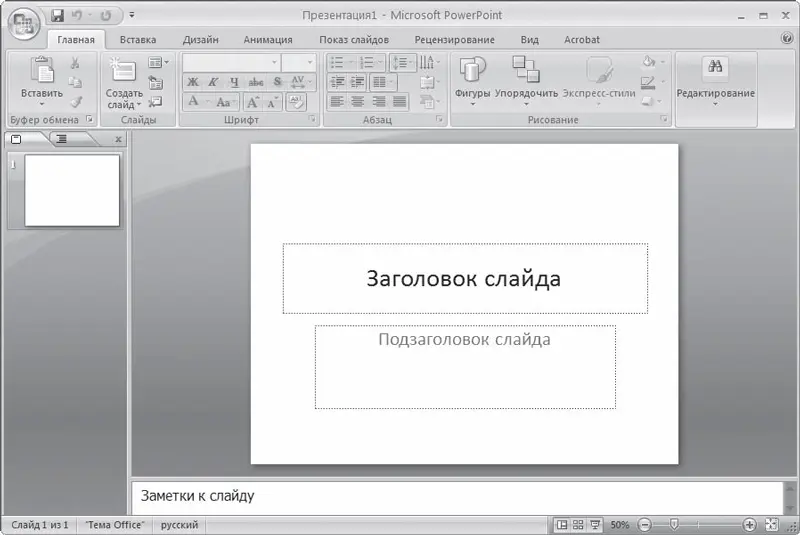
Рис. 14.1.Интерфейс программы PowerPoint
В меню, появляющемся при нажатии Кнопки «Office», выполните команду Создать.
На экране появится окно, предлагающее выбрать пустой или уже оформленный шаблон. Не будем использовать готовый шаблон, поэтому нажмите кнопку Создать.
Предположим, вы готовите презентацию для тренинга секретарей. Как правило, презентация имеет название. Поместите его на первом слайде и в отведенном участке назовите презентацию Организация труда секретаря-референта. Ниже поместите подзаголовок Основные принципы. Для ввода текста нужно щелкнуть кнопкой мыши в поле Заголовок слайда в самом слайде и вписать нужный текст. Можно также сначала набрать весь текст презентации в отдельном текстовом файле, например в Word, и затем частями копировать его из этого файла и вставлять в нужное место слайда. Отформатируйте текст, чтобы он стал выразительнее, для чего используйте кнопки и элементы управления групп Шрифт и Абзац вкладки Главная. Выбирать параметры форматирования можно также с помощью контекстного меню, появляющегося при нажатии правой кнопки мыши. Далее выберите начертание, вид и цвет шрифта (рис. 14.2). Первый слайд готов.
Читать дальше
Конец ознакомительного отрывка
Купить книгу